VLC es uno de los reproductores multimedia más populares disponibles para los usuarios, ya que admite casi todos los formatos de archivo de video. También se sabe que arregla temporalmente archivos de video por sí mismo utilizando la herramienta de reparación incorporada. El formato de archivo de video AVI está empaquetado con datos de audio y video en un contenedor de archivo único que brinda una reproducción sincronizada.
Generalmente, los videos en formato .avi se vuelven inaccesibles debido al índice dañado presente dentro del archivo y al usar VLC, puede reparar el índice AVI. VLC puede reparar archivos AVI de forma gratuita, así que conozcamos como reparar archivo AVI con VLC.
Corregir el índice AVI usando VLC:
Para reparar el índice AVI faltante o roto, simplemente instale el reproductor multimedia VLC en su sistema. Reproduzca el video AVI dañado en VLC y le mostrará un mensaje que indica que VLC no arreglará ni reparará su video AVI, pero lo arreglará temporalmente mediante la creación de información de índice en su memoria de programa. A continuación, puede elegir la opción Crear índice y luego reproducir que solucionará el problema de índice de su archivo AVI.
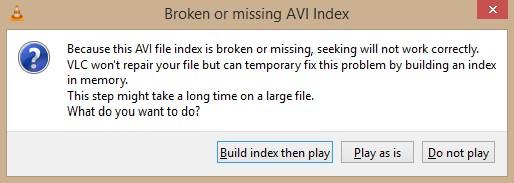
Reparar archivos AVI que no se pueden reproducir usando VLC:
Si encuentra errores desconocidos en su video AVI o tiene un archivo AVI dañado / roto, puede reparación archivo AVI con VLC sí mismo. Siga los pasos que se mencionan a continuación para configurar su reproductor multimedia VLC para reparar archivos de video AVI dañados, rotos o incompletos de forma gratuita.
Paso 1: Abra el reproductor multimedia VLC, seleccione Tools y luego haga clic en Preferences.
Paso 2: Haga clic en Inputs & Codecs columna.
Paso 3: En el Damaged or incomplete AVI file línea, cámbiela a Always Fix y haga clic en Save. (Como se muestra abajo)
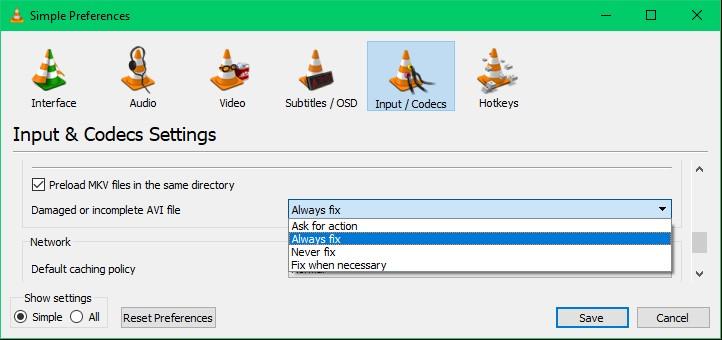
Los códecs más nuevos como Xvid y DivX mejoran la calidad del video AVI, que es mejor que el DVD. Si tiene información incompleta de estos códecs en su archivo AVI, VLC también arreglará DivX o Xvid. Por lo tanto, no necesitará arreglar archivo avi corrupto usando VLC más después de establecer esta preferencia.
Nota: Siempre se sugiere establecer la preferencia como Ask for action en el reproductor multimedia VLC. Esto se debe a que VLC intenta reparar el archivo AVI cada vez que se abre y elige Always Fix repetidamente le pedirá al programa que lo corrija incluso si el archivo de video está en buen estado. Este proceso repetitivo no afectará la compatibilidad del video con VLC, pero podría hacer que el video no se pueda reproducir para otros reproductores multimedia.
Por lo tanto, se aconseja elegir Ask for action para evitar corrupciones o daños en su video AVI en el futuro.
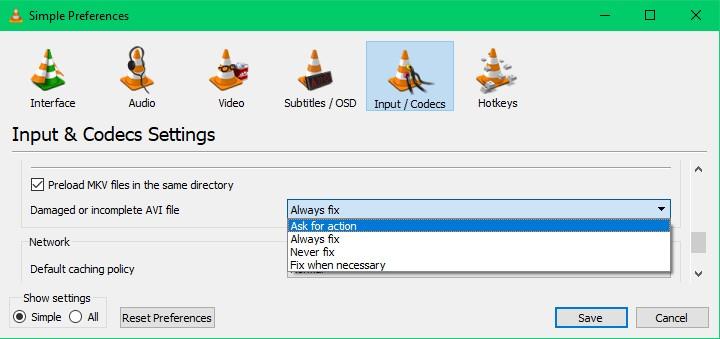
Todavía no Puedo Reparar Archivo AVI con VLC?
Después de seguir todas las soluciones mencionadas, si el reproductor multimedia VLC aún no puede reparar su archivo de video AVI, entonces convertir su archivo de video AVI como un archivo de video MP4 es el único método efectivo que queda. La conversión del archivo AVI que no se puede reproducir a formato MP4 usando VLC siempre ha sido una solución muy buscada. Siga los pasos que se mencionan a continuación para acceder a su archivo AVI convirtiéndolo.
Paso 1: Abra VLC y haga clic en Media. En el menú desplegable, seleccione Convert / Save opción.
Paso 2: Agregue el video a la lista y luego haga clic en Convert / Save.
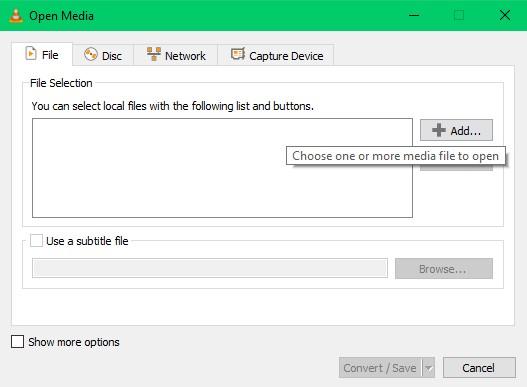
Paso 3: Haga clic en Edit selected profile.
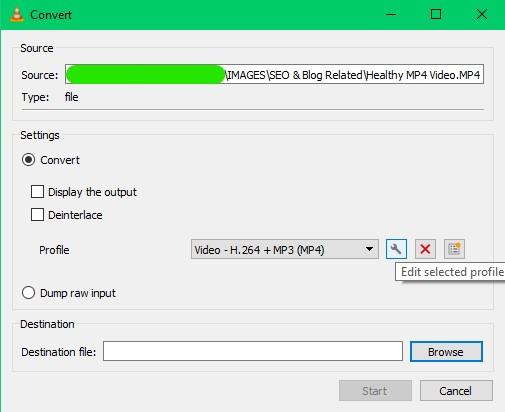
Paso 4: Seleccione MP4/MOV y golpea Save.
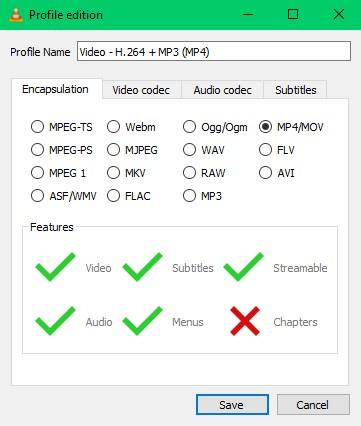
Paso 5: Busque la carpeta de destino y haga clic en Start para iniciar el proceso de conversión.
A estas alturas, debe haber accedido a su archivo AVI inaccesible convirtiéndolo a otro formato de archivo. Si estos métodos gratuitos para reparar archivos AVI no fueron efectivos, entonces use un profesional reparacion de AVI herramienta será su último recurso.
Nota: Consulte este artículo informativo para obtener más información sobre por qué los videos AVI no se pueden abrir en VLC,
Software para reparar videos AVI:
Remo Repair AVI es la alternativa para el reproductor multimedia VLC, esta herramienta autoexplicativa arreglará su archivo AVI en solo 3 clics. Todo lo que debes hacer es descárgalo ahora y pruébalo gratis.
- Descargue y ejecute Remo Repair AVI en su sistema. En la primera pantalla Select File opción para iniciar el proceso de reparación.
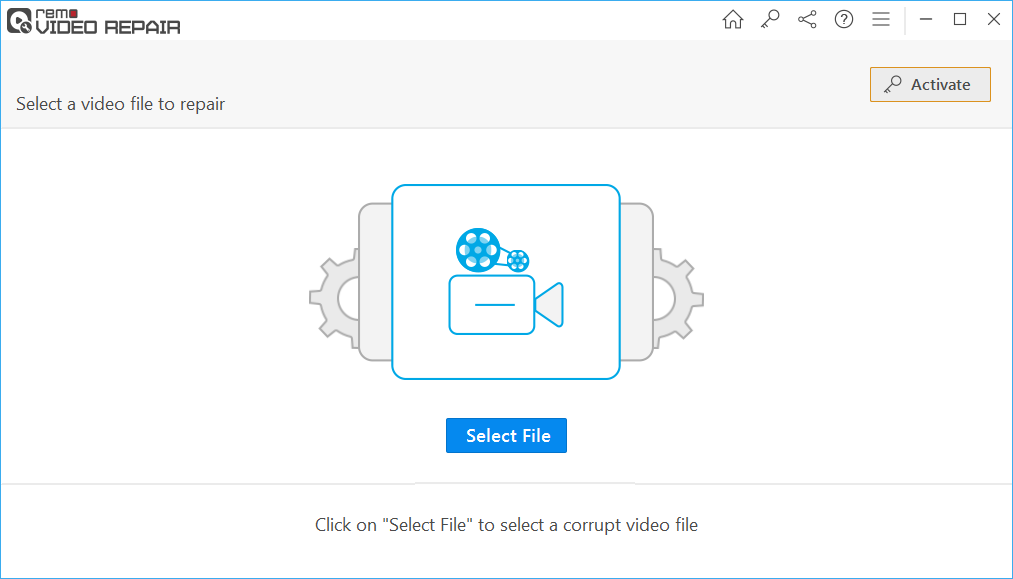
- Haga clic en Repair una vez que haya seleccionado su archivo AVI que no se puede reproducir para iniciar el proceso de reparación.
Nota: Si el archivo AVI está gravemente dañado Utilice Reference File opción.
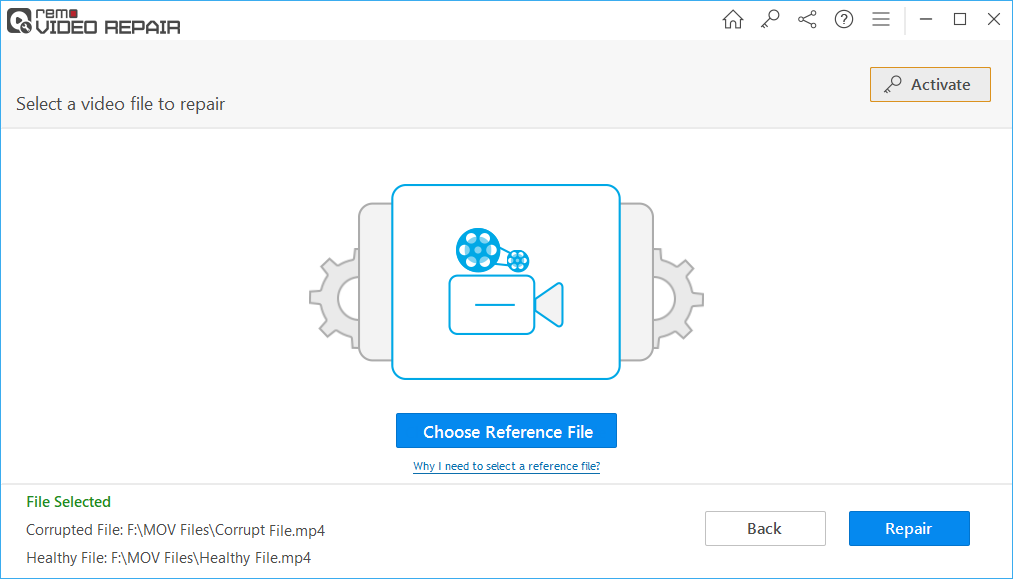
- Una vez reparado el vídeo AVI, utilice el Preview función para verificar el video antes de guardarlo en cualquiera de sus dispositivos de almacenamiento.
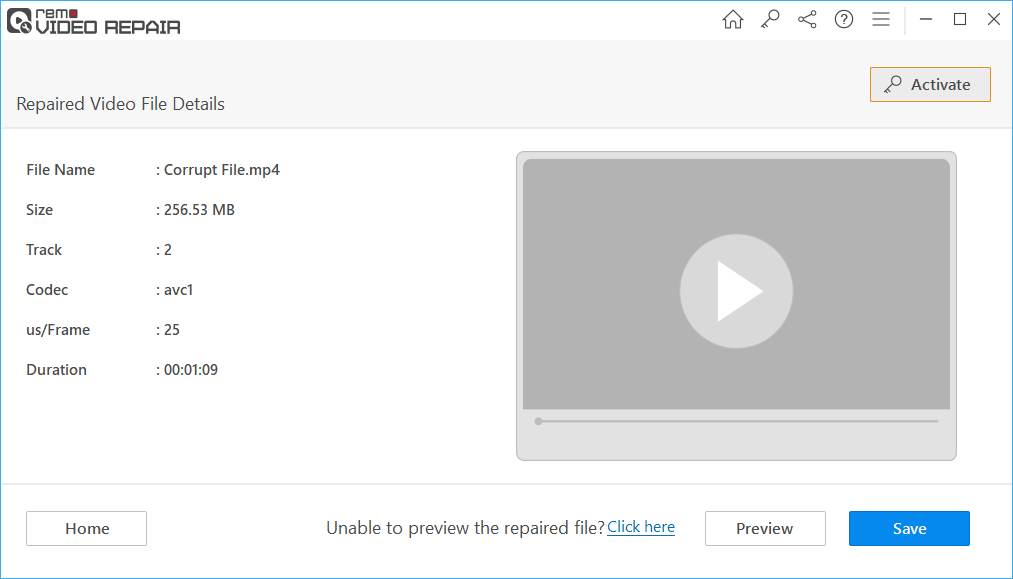
Remo Repair AVI también se puede utilizar para:
- Corrige Vídeos AVI cuando no están sincronizados
- Corrige videos AVI cuando solo se reproduce audio
- Repare el archivo AVI congelado o entrecortado y varios problemas comunes de los archivos de video AVI.
Conclusión:
Con los métodos gratuitos mencionados anteriormente para reparar el archivo AVI, debe haber reparado su archivo AVI inaccesible o no reproducible. Sin embargo, siempre puede hacer uso de la asistencia técnica proporcionado por Remo Software para cualquier consulta relacionada con el producto Remo Repair AVI.